为你解答如何降低笔记本电脑功率
- 2018-12-15 12:28:00 分类:win10
怎么降低笔记本电脑功耗呢?众所周知,笔记本电脑和台式电脑相比优势之一就是具备可充电电池,但是电池的续航时间一直是笔记本电脑的短板。我们只能靠一些设置方法来减少笔记本耗电量。今天,小编就把这些设置方法分享给大家
随着科技的发展,电脑已成为我们工作学习的重要工具。可是我们在使用笔记本电脑的时候总是提心吊胆的,最怕做的文件没保存就断电了。我们该怎么减少笔记本的耗电量呢?针对这一问题,小编整理了一些降低笔记本功耗的小技巧,希望能帮助到大家
使用笔记本时设置方法
方法一、
1、右下角点击电池图标,可以设置电池为节电模式。
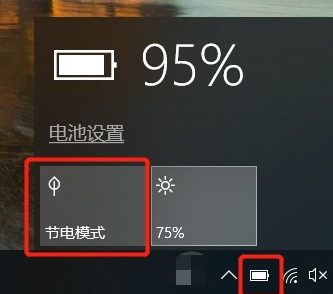
减少笔记本耗电系统软件图解1
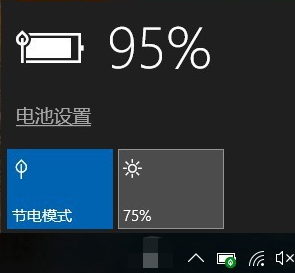
笔记本电脑系统软件图解2
2、降低亮度
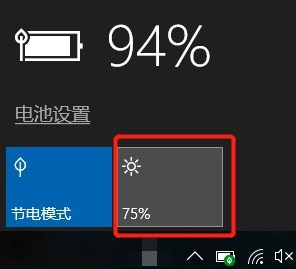
笔记本电脑系统软件图解3

减少笔记本耗电系统软件图解4
方法二、
1、右击桌面空白处,选择任务管理器,然后在任务管理器中关闭一些不需要用到的应用和后台程序。
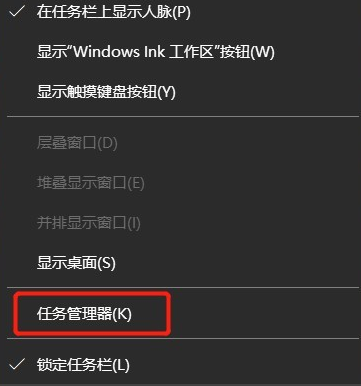
减少笔记本耗电系统软件图解5
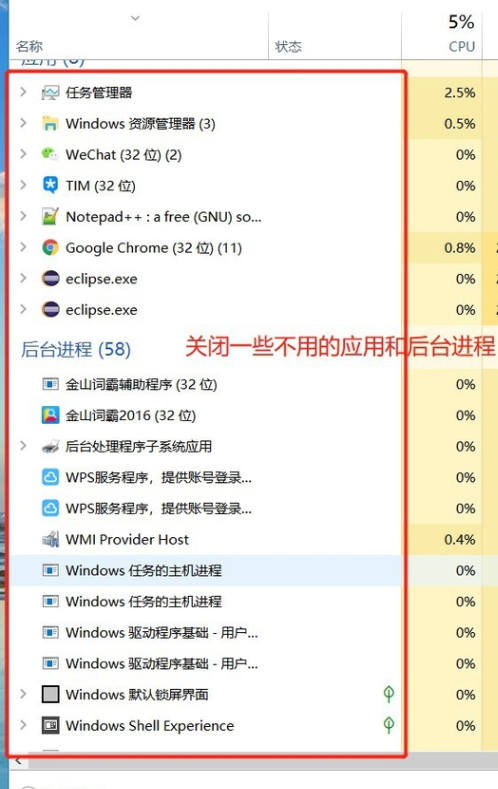
笔记本电脑功率系统软件图解6
不使用笔记本时设置方法
方法一、
设置电源计划来降低功耗,关闭显示屏或进入睡眠状态,降低笔记本功耗。
1、在电池图标右键选择电源选项。
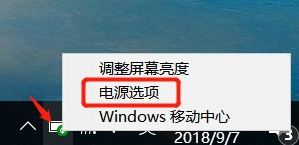
笔记本电脑功率系统软件图解7
2、Win10默认是选中平衡的电源计划,我们可以通过创建电源计划来自定义电源活动。
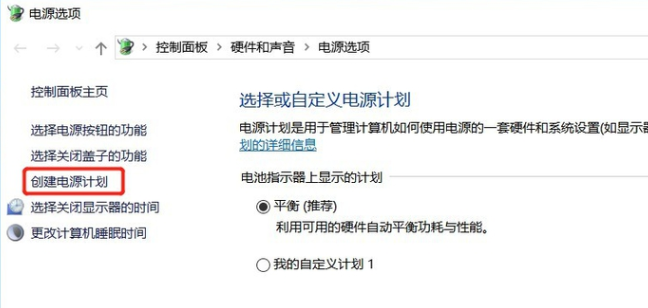
笔记本电脑功率系统软件图解8
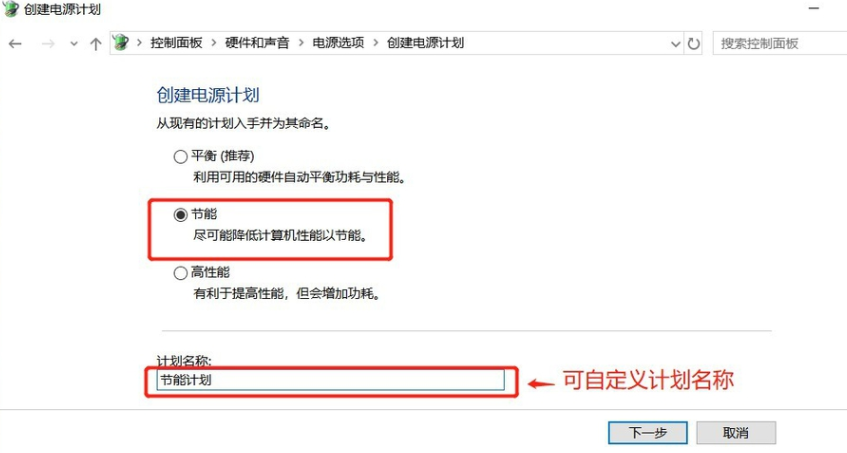
减少笔记本耗电系统软件图解9
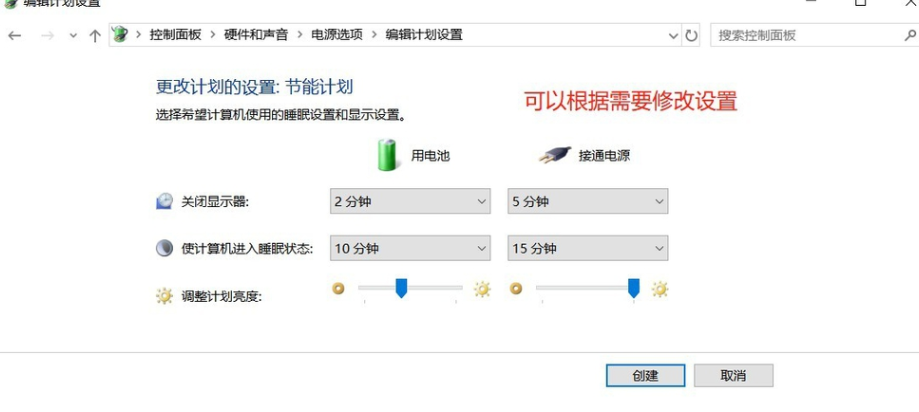
笔记本电脑系统软件图解10
3、创建完节能电源计划后,就会默认选中自定义的计划。
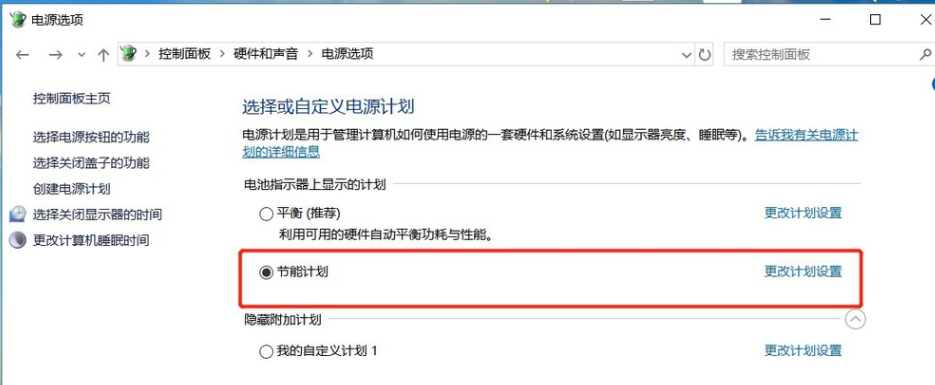
笔记本电脑功率系统软件图解11
方法二、
降低功耗还可以通过设置Win10的性能。
1、在此电脑右键选择属性。
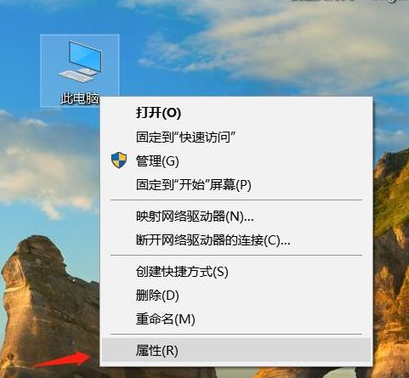
笔记本电脑功率系统软件图解12
2、接着在弹出的窗口选择高级系统设置。
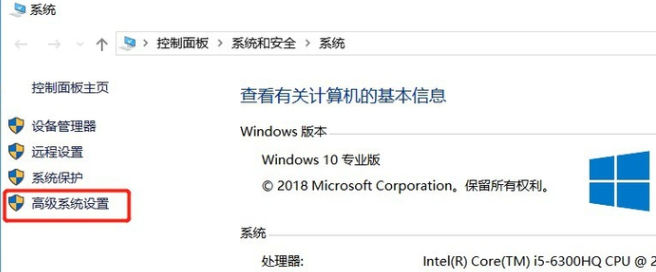
降低笔记本电脑功耗系统软件图解13
3、然后点击系统属性中性能的设置按钮。
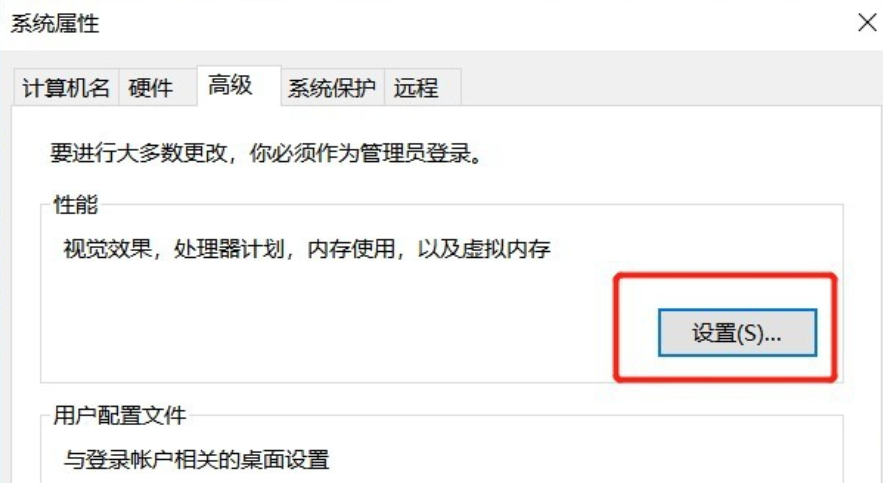
降低笔记本电脑功耗系统软件图解14
4、在弹出的对话框选择保留一部分视觉效果即可。我只勾选了三项。选好后再一路点击确定按钮返回就可以了。
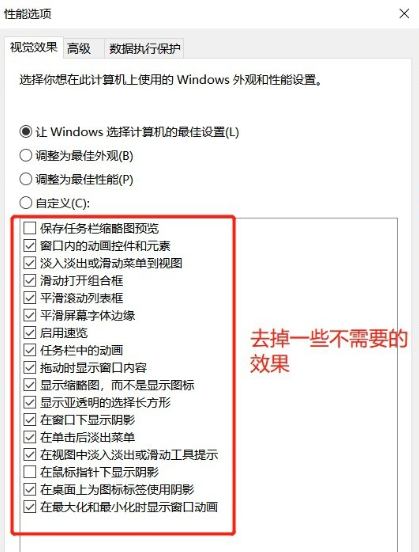
笔记本电脑系统软件图解15
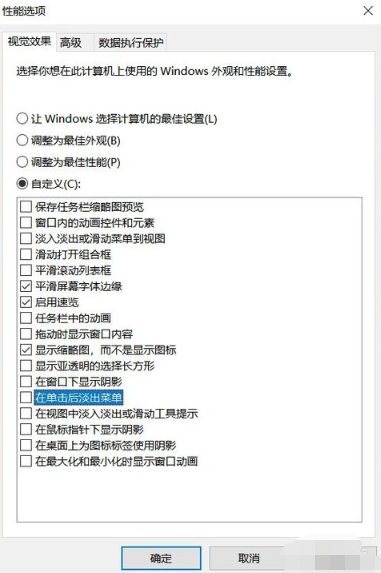
笔记本电脑功率系统软件图解16
以上就是降低笔记本电脑功耗的方法了,希望能帮助到你